1、 参考经验下载和安装软件并打开

2、 点击菜单栏【工具】-【首选项】,弹出的窗口中左边栏中选择盘【通用】,在Document List Panel面板中勾选【show】
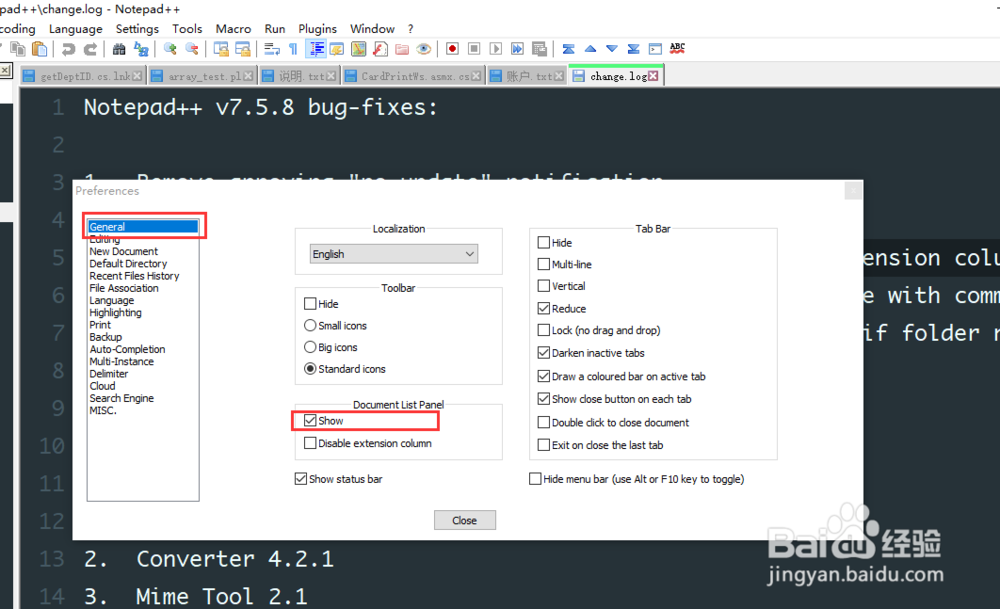
3、 步骤2后显示的效果如图所示,但是比较难看
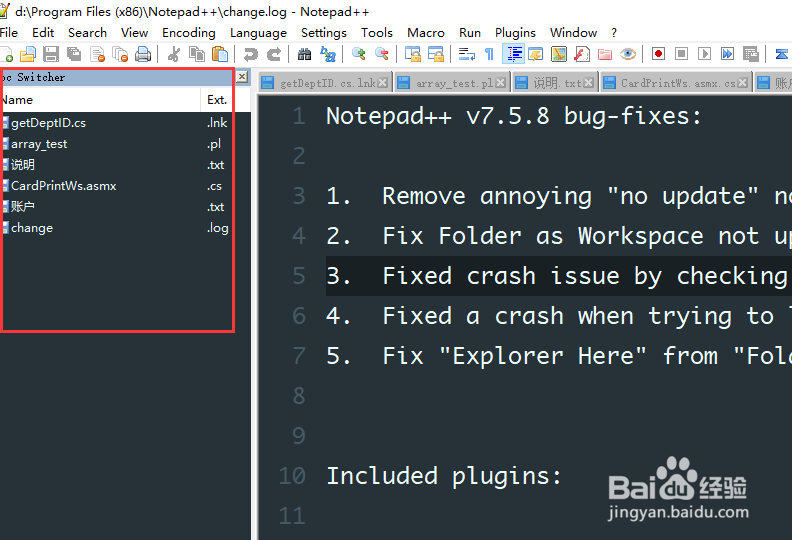
4、 找到npp软件的安装目录下的plugins文件夹下,下载连接中的文件解压后将LightExplorer.dll文件复制到盐淬芪求该路径下链接: https://pan.baidu.com/s/1OSj-V_PRRMvAW90XBnBJGQ 提取码: usvw
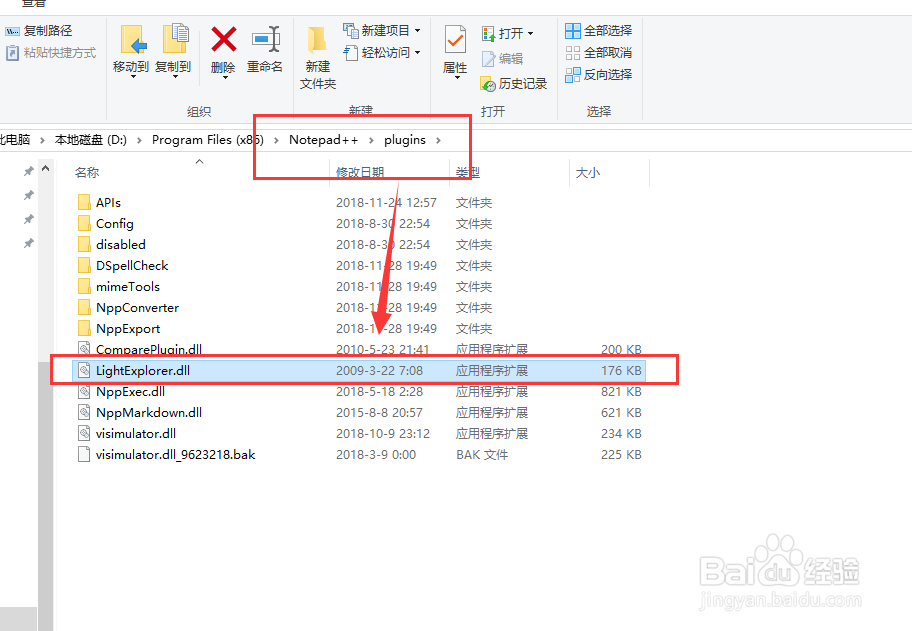
5、 重启软件后,点击菜单栏的【插件】->【LightExplorer】-【LightExplorer】,如图所示
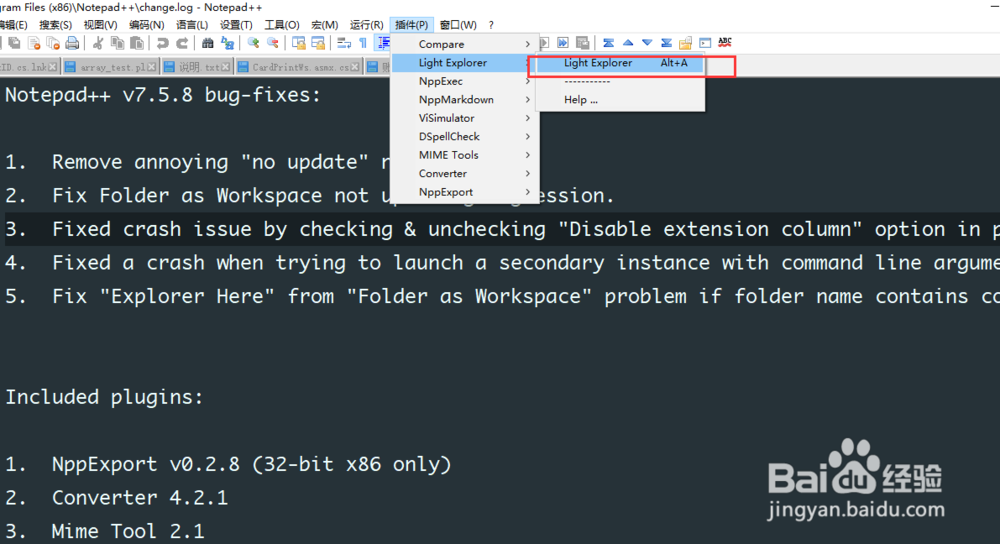
6、 左侧文件夹树结构显示如图所示,使用快捷键Alt + a进行快速打开和关闭
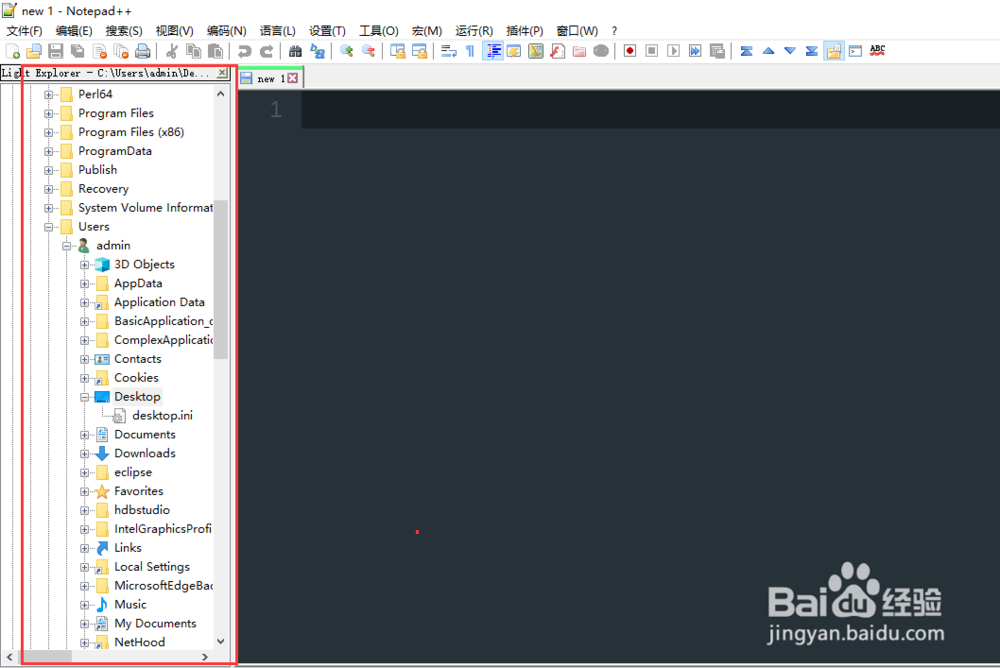
7、 如果您觉得有用,记得在下方点击投票、点赞、关注、留言,小编会定期奉上更多的惊喜哦,您的支持才是小编继续努力的动力,么么哒。
